Sửa lỗi máy in báo ready to print nhưng không in được
Trường hợp 1. Trong máy có quá nhiều lệnh in
Vấn đề này thường gặp phải trong môi trường làm việc tại công ty khi có quá nhiều người sử dụng cùng 1 lúc một chiếc máy in. Chúng ta hãy tưởng tượng có gần chục lệnh in do rất nhiều người in nhiều file cùng một lúc, chưa kể đến những file nặng nhẹ khác nhau cũng là một trong số các tác nhân và nguyên nhân chính gây ra tình trạng máy in sẵn sàng nhưng không in này. Để có thể khắc phục tình trạng trên bạn hãy làm theo hướng dẫn sau:
– Bước 1: Đầu tiên mở Menu Start -> gõ từ khóa “control panel” -> truy cập vào Control Panel.
– Bước 2: Trong Control Panel, ta truy cập tiếp vào phần View devices and printers.
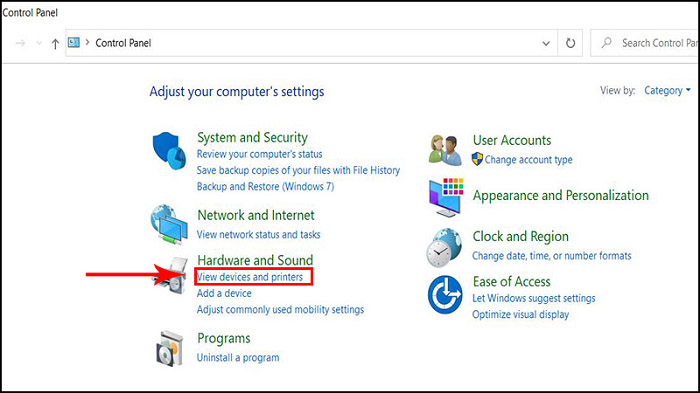
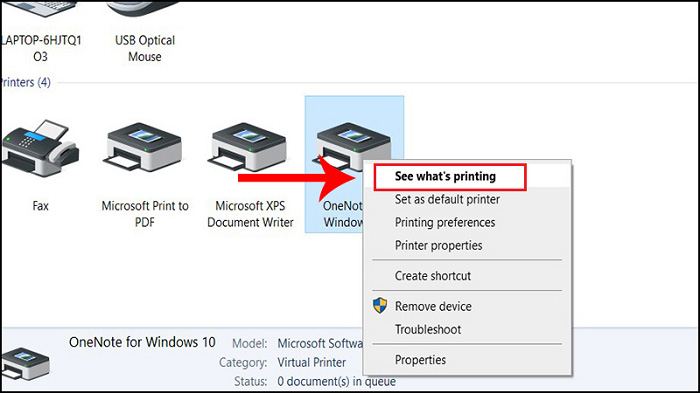

Trường hợp 2: Do cáp kết nối máy in
Cáp kết nối là một trong những vấn đề cần kiểm tra tiếp theo nếu máy in báo ready to print nhưng không in được, có thể là cable của máy in quá cũ hay dây cáp bị những tác động vật lý mạnh ví dụ như: bị dẫm lên, kéo lê và điều này có thể gây đứt mạch bên trong của dây khiến cho việc truyền tải dữ liệu từ file in ra máy in bị chậm đi hay có vấn đề là máy in nhận lệnh mà lại không in được.
Tuy vậy chúng ta không thể nào kiểm tra trực tiếp sợi cáp hỏng hay không mà thay vào đó chúng ta nên tìm 1 sợi dây cáp khác và cắm vào thay thế dây cáp cũ, nếu sợi cáp mới chạy tốt thì máy in không gặp hư hỏng gì. Và như vậy chắc chắn là cáp cũ đã bị hư rồi.
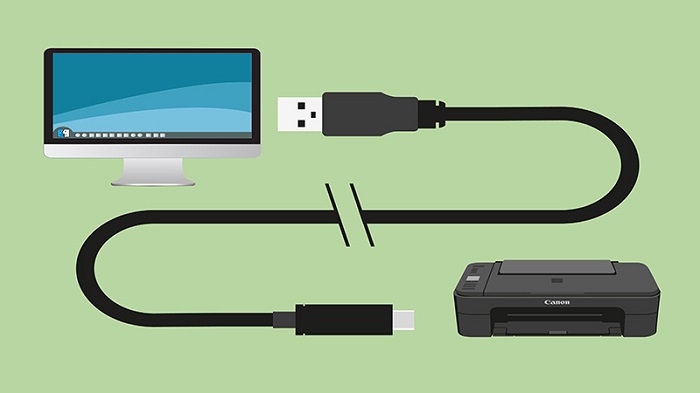
Trường hợp 3: Thử khởi động lại máy in
Nếu như chúng ta không biết lý do của sự cố này thì việc khởi động lại máy in là sự lựa chọn tốt nhất có thể. Ở đây chúng ta có thể biết tới 2 cách có thể áp dụng là khởi động lại máy in bằng cách tắt nó đi, rồi bật nguồn lại để sửa máy in nhận lệnh nhưng không in. Và cách thứ 2 là khởi động lại tiến trình của máy in trên Windows theo các bước sau đây:
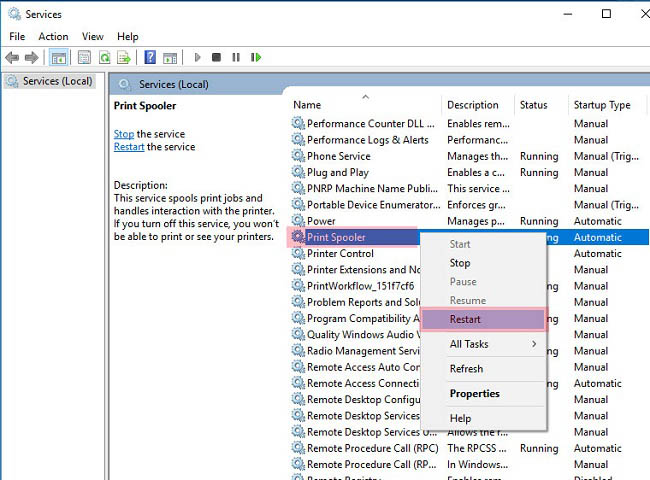
– Bước 2: Bên trong giao diện của Powershell / Command Prompt chúng ta gõ lệnh “net stop spooler” để có thể dừng tiến trình trên máy in lại. Nếu hiện thông báo The Print Spooler service was Stopped successfully thì có nghĩa là chúng ta đã dừng máy in thành công rồi.
– Bước 3: Tiếp theo sau đó chúng ta lại bật lại dịch vụ này lên bằng cách nhập lệnh “net Start Spooler” => rồi nhấn Enter. Sau những công đoạn này thì máy in của chúng ta sẽ in trở lại bình thường và tình trạng máy in báo ready to print nhưng không in được sẽ không còn nữa.
Trường hợp 4: Do lỗi mạng LAN
Để khắc phục, bạn có thể kiểm tra xem máy chủ đã mở lên chưa, dây kết nối mạng LAN, router có bị hư hỏng không. Máy chủ có vào được mạng không, nếu mọi thứ đều ổn thì bạn cần phải reset lại máy tính chủ. Nếu reset lại mà vẫn không được thì bạn nên kiểm tra và cài đặt và kết nối lại lần nữa.
Trường hợp 5: Máy tính bị lỗi win
Nguyên nhân khiến máy in báo ready to print nhưng không in được có thể là do máy tính bị lỗi win. Để máy in hoạt động được thì cần kết nối với một chiếc máy tính điều khiển. Vì vậy, trong trường hợp máy tính bị lỗi win thì chắc chắn lệnh in sẽ không thực hiện được mặc dù máy in vẫn nhận lệnh.
Trường hợp 6: Lỗi driver
Ngoài những nguyên nhân trên thì máy in hiện ready to print nhưng không in được là do lỗi driver. Trường hợp nếu driver máy in bị lỗi thì bạn nên xóa driver đó đi và cài lại. Hoặc khi in người sử dụng không đặt đúng cổng in thì máy in cũng sẽ báo lỗi và không thực hiện được lệnh in. Chúc các bạn thành công.
Xem thêm: Tin tức BCA




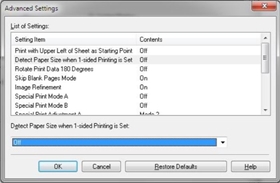
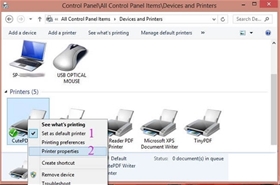
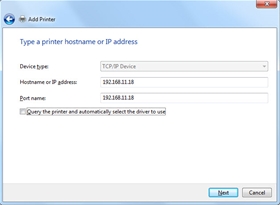
.jpg)
.jpg)


















.png)


